时间:2020-05-11 00:23:21 来源:www.win7qijian.com 作者:系统玩家
今天有一位用户说他安装了win7系统以后,在使用中突然遇到了win7固态硬盘开启ahci蓝屏的情况,这个win7固态硬盘开启ahci蓝屏的问题平时不多见,也许还会难倒一些大神,那有没有办法可以解决win7固态硬盘开启ahci蓝屏的问题呢?其实方法很简单,我们只需要下面几个简单的设置1、使用组合快捷键win键+r键打开运行窗口,输入“regedit”回车确认2、打开注册表编辑器,依次打开注册表,找到HKEY_LOCAL_MACHINE\System\CurrentControlSet\Services\Msahci下的 start 即可很简单的搞定了。如果你想要知道如何具体处理话,那就和小编一起来看看下面的完全解决法子。
推荐下载:win7 ghost 纯净版系统下载
具体方法:
1、使用组合快捷键win键+r键打开运行窗口,输入“regedit”回车确认
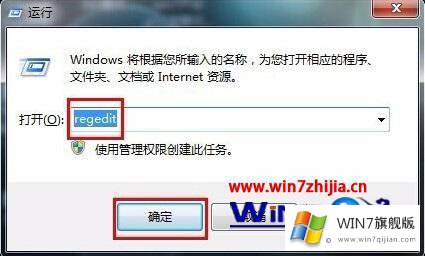
2、打开注册表编辑器,依次打开注册表,找到HKEY_LOCAL_MACHINE\System\CurrentControlSet\Services\Msahci下的 start 。
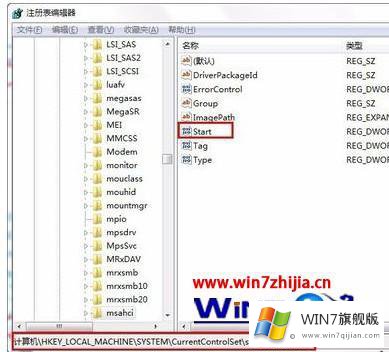
3、双击打开start值,将start的数值数据改为“0”

4、重新启动电脑,使用快捷键进入BIOS模式。在BIOS里改成AHCI模式,进入系统后会发现新硬件,不用理会,直接安装AHCI驱动(win7一般联网会自动安装,如没有自动安装,请到主板或笔记本官网下载主板或者单独的AHCI驱动)安装完成后

上述就是win7系统固态硬盘开启ahci蓝屏的具体解决方法了,希望能帮助到大家。
从上面的内容中我们可以看到详细的win7固态硬盘开启ahci蓝屏的完全解决法子,如果你还有其他的问题需要小编帮助,可以告诉小编。你对本站的支持,我们非常感谢。